1、打开已经做好的工作簿(本例为“辛苦做好的表”);

2、将“辛苦做好的表”保存为副本:【文件】—>【另存为】—>选择桌面为保存位置

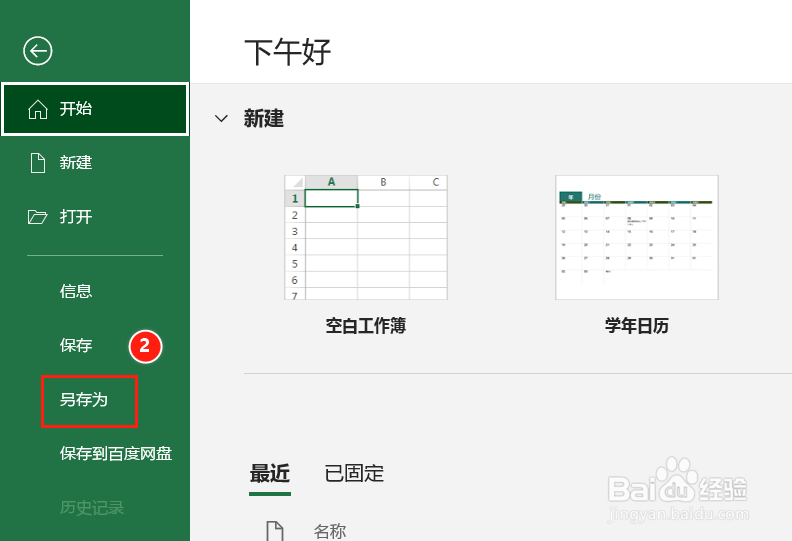
3、设置另存为选项:以示区别,命名为“辛苦做好的表2”—>【工具】—>【常规选项】
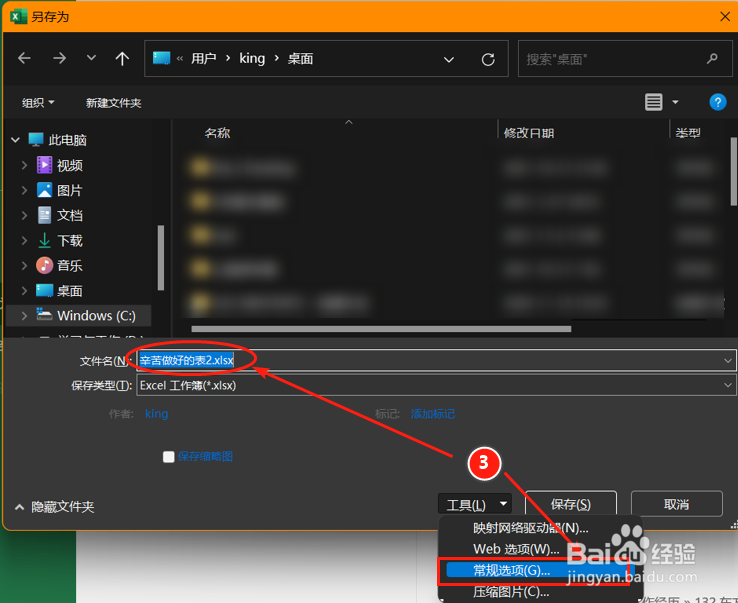
4、设置修改权限:在【修改权限密码】输入密码—>【确定】

5、确认密码:在【重新输入修改权限密码】栏再次输入密码—>【确定】

6、点击【保存】,弹出“辛苦做好的表2”EXCEL界面。


7、关闭EXCEL,返回桌面,你要的带权限的表格就做好了。

时间:2024-10-12 04:17:00
1、打开已经做好的工作簿(本例为“辛苦做好的表”);

2、将“辛苦做好的表”保存为副本:【文件】—>【另存为】—>选择桌面为保存位置

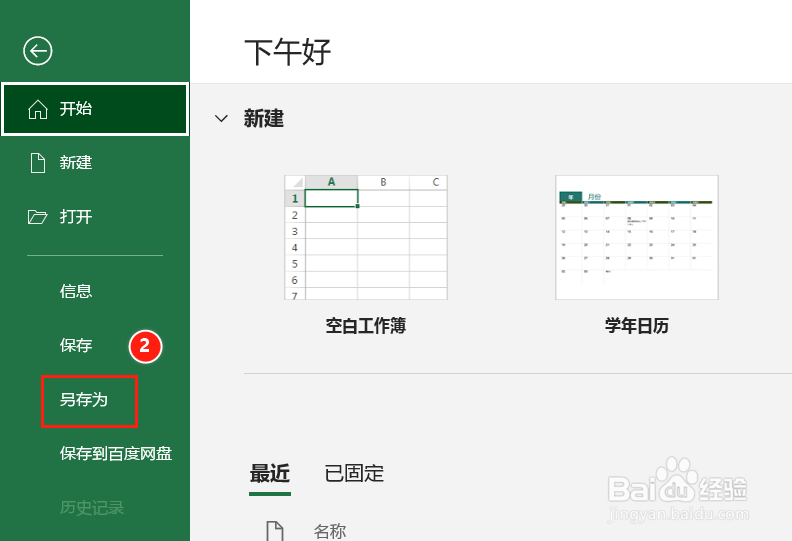
3、设置另存为选项:以示区别,命名为“辛苦做好的表2”—>【工具】—>【常规选项】
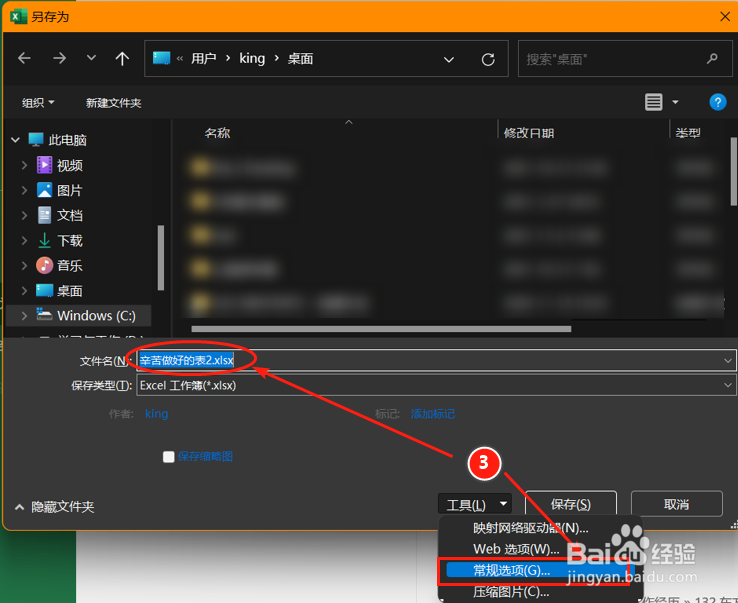
4、设置修改权限:在【修改权限密码】输入密码—>【确定】

5、确认密码:在【重新输入修改权限密码】栏再次输入密码—>【确定】

6、点击【保存】,弹出“辛苦做好的表2”EXCEL界面。


7、关闭EXCEL,返回桌面,你要的带权限的表格就做好了。

